OCR PDF para iOS
UPDF ha introducido recientemente su función de OCR en su versión iOS, que permite a los usuarios extraer o copiar texto de documentos escaneados. A continuación, puede crear archivos PDF en blanco o abrir un nuevo PDF y pegar el texto copiado directamente en él. Suena práctico, ¿verdad? Si se pregunta cómo empezar, no se preocupe: esta miniguía le ayudará. Alternativamente, puede ver la guía en vídeo a continuación para obtener más información sobre el uso de la función de OCR. ¡Anímese!
Aviso
1. ¿Cómo copiar y pegar documentos escaneados usando la función OCR de UPDF?
Mucha gente podría pensar que extraer y copiar texto de documentos escaneados es un desafío, especialmente en un dispositivo iOS. Sin embargo, este no es el caso. UPDF hace que esta tarea sea mucho más sencilla con su interfaz fácil de usar. Todo lo que tiene que hacer es seguir los sencillos pasos que se indican a continuación:
Paso 1. Asegúrate de haber instalado UPDF para iOS en tu dispositivo. De lo contrario, haz clic en el botón que aparece a continuación.
Windows • macOS • iOS • Android 100% Seguro
Paso 2. Comience abriendo un documento escaneado o escaneando directamente una imagen de un documento:
- Para abrir un documento escaneado, pulsa el botón "+" en la esquina inferior derecha y selecciona "Archivos". Sigue las instrucciones en pantalla para elegir el documento escaneado desde la ubicación correcta en tu iPhone.
- Como alternativa, puede seleccionar "Fotos" y elegir una imagen de su galería. Esto le permitirá extraer texto de ella mediante la función de OCR.
- Para escanear un documento en papel o una imagen en formato PDF, simplemente seleccione "Escanear" y siga las instrucciones en pantalla para capturar una imagen del documento en papel. Para conocer los pasos más detallados, consulte esta guía del usuario >> .
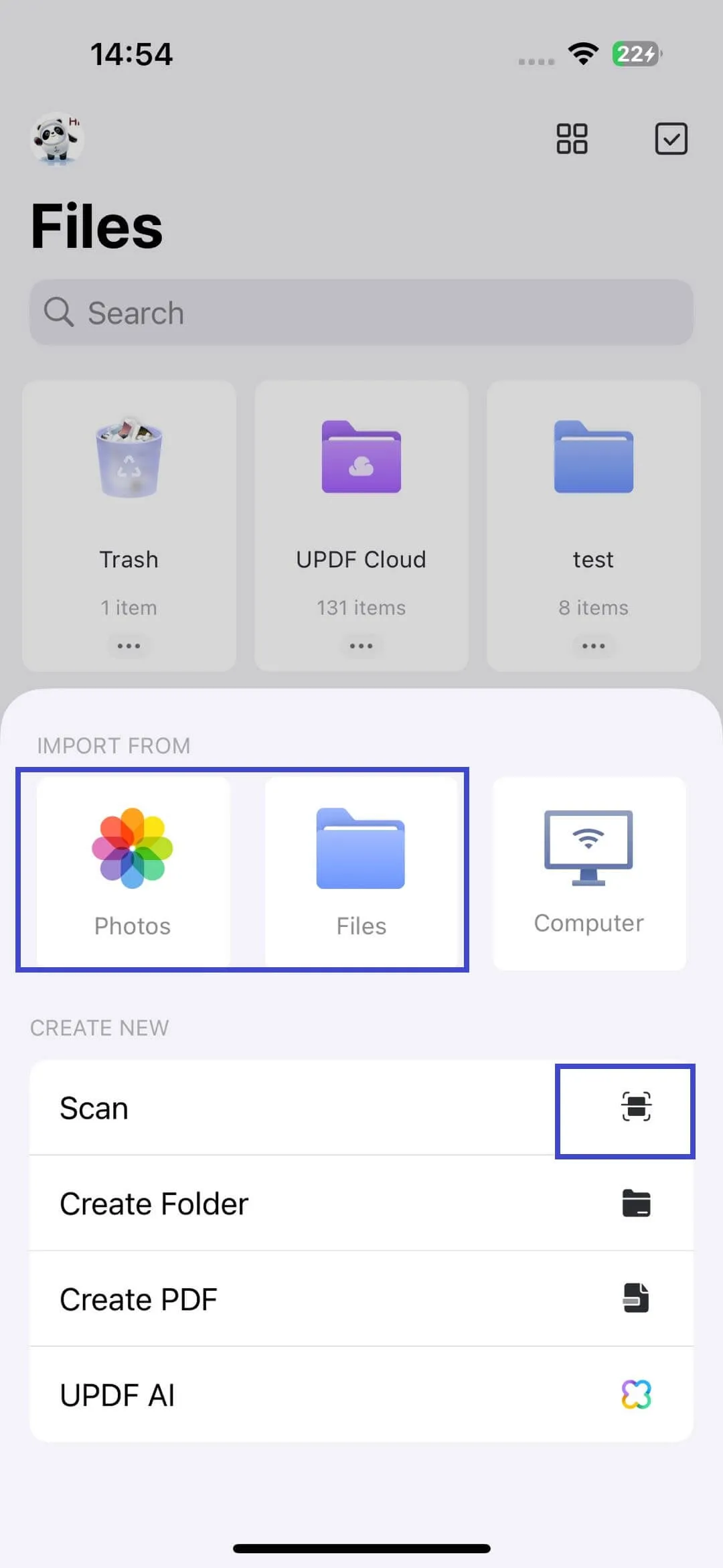
Paso 3. Una vez abierto, mantenga presionado el documento abierto durante un rato y elija OCR.
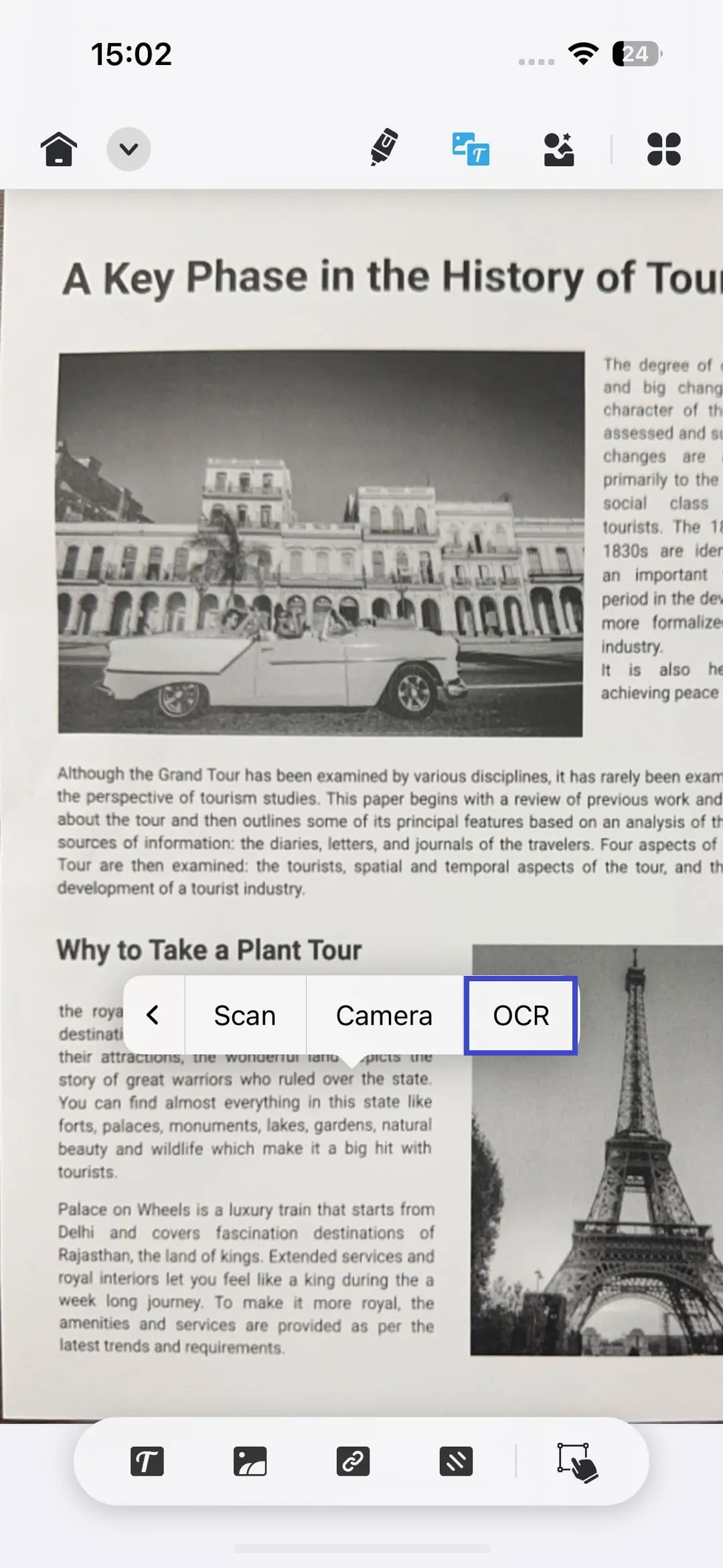
Paso 4. Mantenga presionada la pantalla para seleccionar el texto que desea extraer y luego toque "Copiar". También puede seleccionar "Compartir" y optar por compartir el texto seleccionado a través de la aplicación Mensajes o Correo.
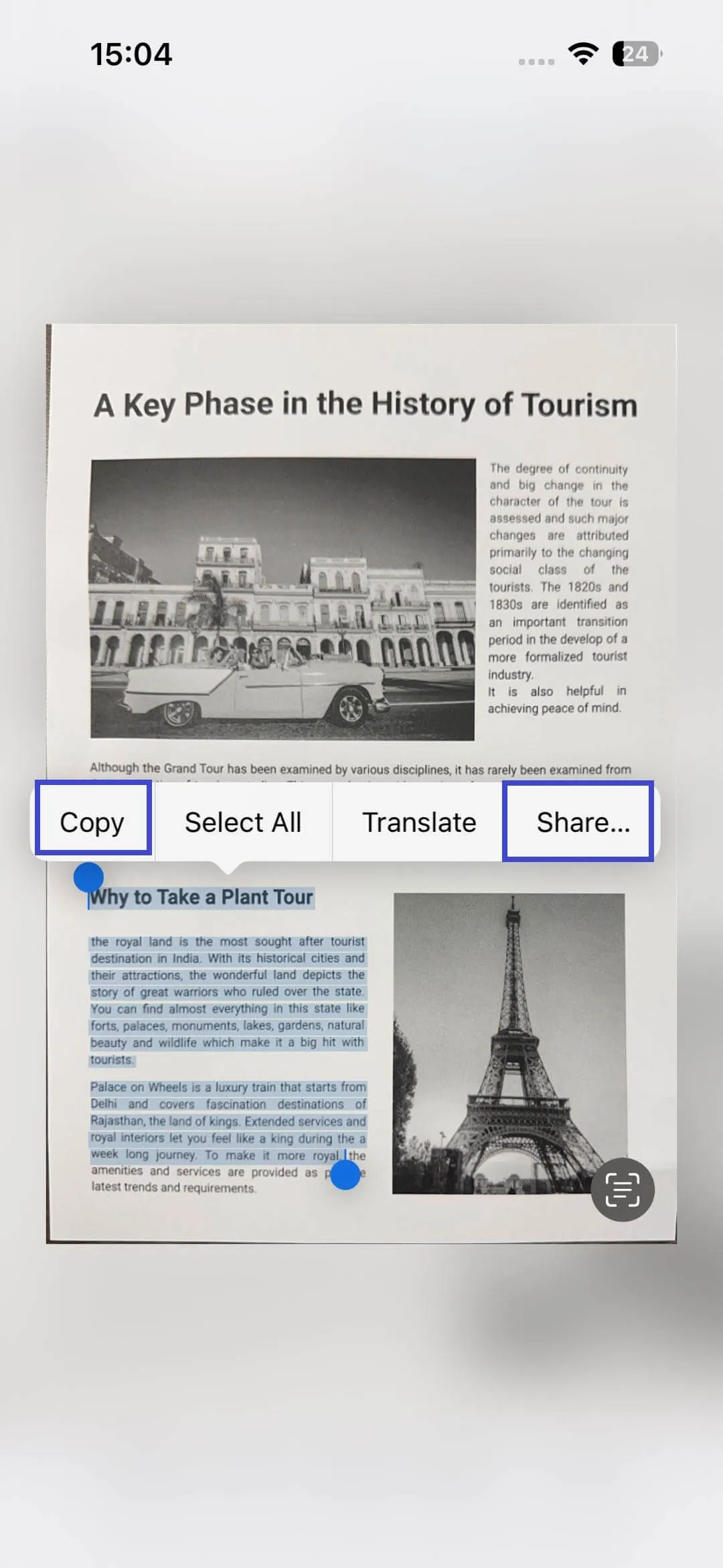
Paso 5. A continuación, cree un nuevo PDF o abra un PDF existente para pegar el contenido.
Paso 6. Vaya al “Modo de anotación” y elija un “Cuadro de texto” para pegar el texto.
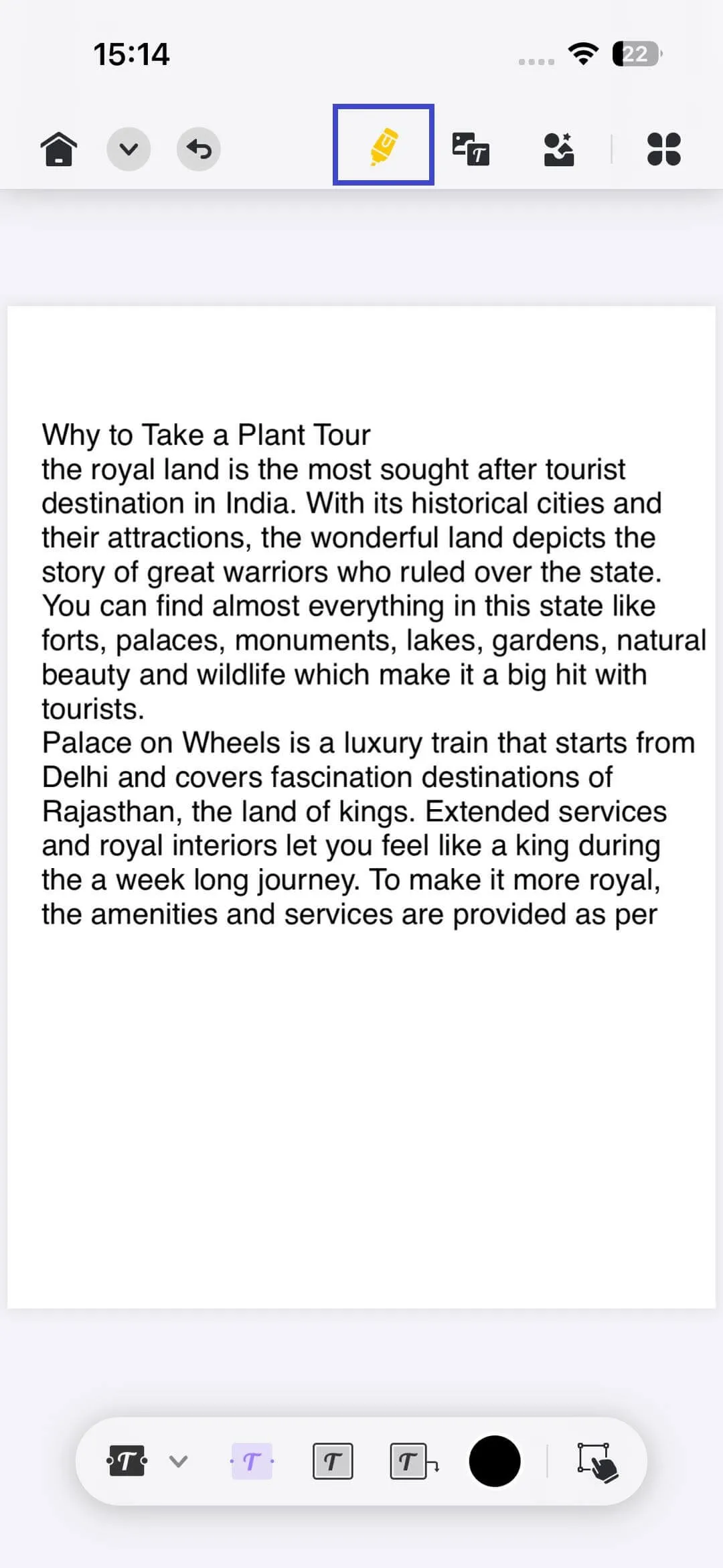
Alternativamente, vaya al “Modo de edición” y seleccione “Texto”, luego pegue el texto.
 UPDF
UPDF
 UPDF para Windows
UPDF para Windows UPDF para Mac
UPDF para Mac UPDF para iPhone/iPad
UPDF para iPhone/iPad UPDF para Android
UPDF para Android UPDF AI ONLINE
UPDF AI ONLINE UPDF Sign
UPDF Sign Leer PDF
Leer PDF Anotar PDF
Anotar PDF Editar PDF
Editar PDF Convertir PDF
Convertir PDF Crear PDF
Crear PDF Comprimir PDF
Comprimir PDF Organizar PDF
Organizar PDF Combinar PDF
Combinar PDF Dividir PDF
Dividir PDF Recortar PDF
Recortar PDF Eliminar páginas de PDF
Eliminar páginas de PDF Girar PDF
Girar PDF Firmar PDF
Firmar PDF Formulario PDF
Formulario PDF Comparar PDFs
Comparar PDFs Proteger PDF
Proteger PDF Imprimir PDF
Imprimir PDF Proceso por Lotes
Proceso por Lotes OCR
OCR Nube UPDF
Nube UPDF Sobre UPDF IA
Sobre UPDF IA Soluciones de UPDF IA
Soluciones de UPDF IA Preguntas frecuentes sobre UPDF IA
Preguntas frecuentes sobre UPDF IA Resumir PDF
Resumir PDF Traducir PDF
Traducir PDF Explicar PDF
Explicar PDF Chat con PDF
Chat con PDF Chat con imagen
Chat con imagen PDF a Mapa Mental
PDF a Mapa Mental Chat con IA
Chat con IA Guía del Usuario
Guía del Usuario Especificaciones Técnicas
Especificaciones Técnicas Actualizaciones
Actualizaciones Preguntas Frecuentes
Preguntas Frecuentes Trucos de UPDF
Trucos de UPDF Blog
Blog Sala de Prensa
Sala de Prensa Reseñas de UPDF
Reseñas de UPDF Centro de Descargas
Centro de Descargas Contacto con nosotros
Contacto con nosotros